目錄
一、下載安裝
1、官方下載
2、下載加速方案
二、基于Ubuntu系統的開發環境搭建方案
1、開發環境配置
2、云服務器架構
3、工作流程關系
4、總結
三、推薦插件
1、免配置插件
1. Remote-SSH?- 遠程登錄Linux服務器
2. C/C++?- 必備的C/C++開發插件
3. C/C++ Extension Pack?- C/C++擴展包
4. C/C++ Themes?- 代碼主題設置
5. Chinese (Simplified)?- 簡體中文語言包
6. vscode-icons?- 文件圖標美化
7. filesize?- 在狀態欄顯示文件大小
8. Include AutoComplete?- 自動補全頭文件包含
9. GBKtoUTF8?- 自動轉換GBK編碼到UTF82
2、需要配置的插件
10. koroFileHeader?- 文件頭部注釋自動添加/更新
三、GDB調試配置
1、安裝步驟
2、調試注意事項
四、常見問題解決方案
1、管道寫入不存在錯誤
2、異常登錄問題
3、C++11支持
一、下載安裝
1、官方下載
官網下載地址:Download Visual Studio Code - Mac, Linux, Windows
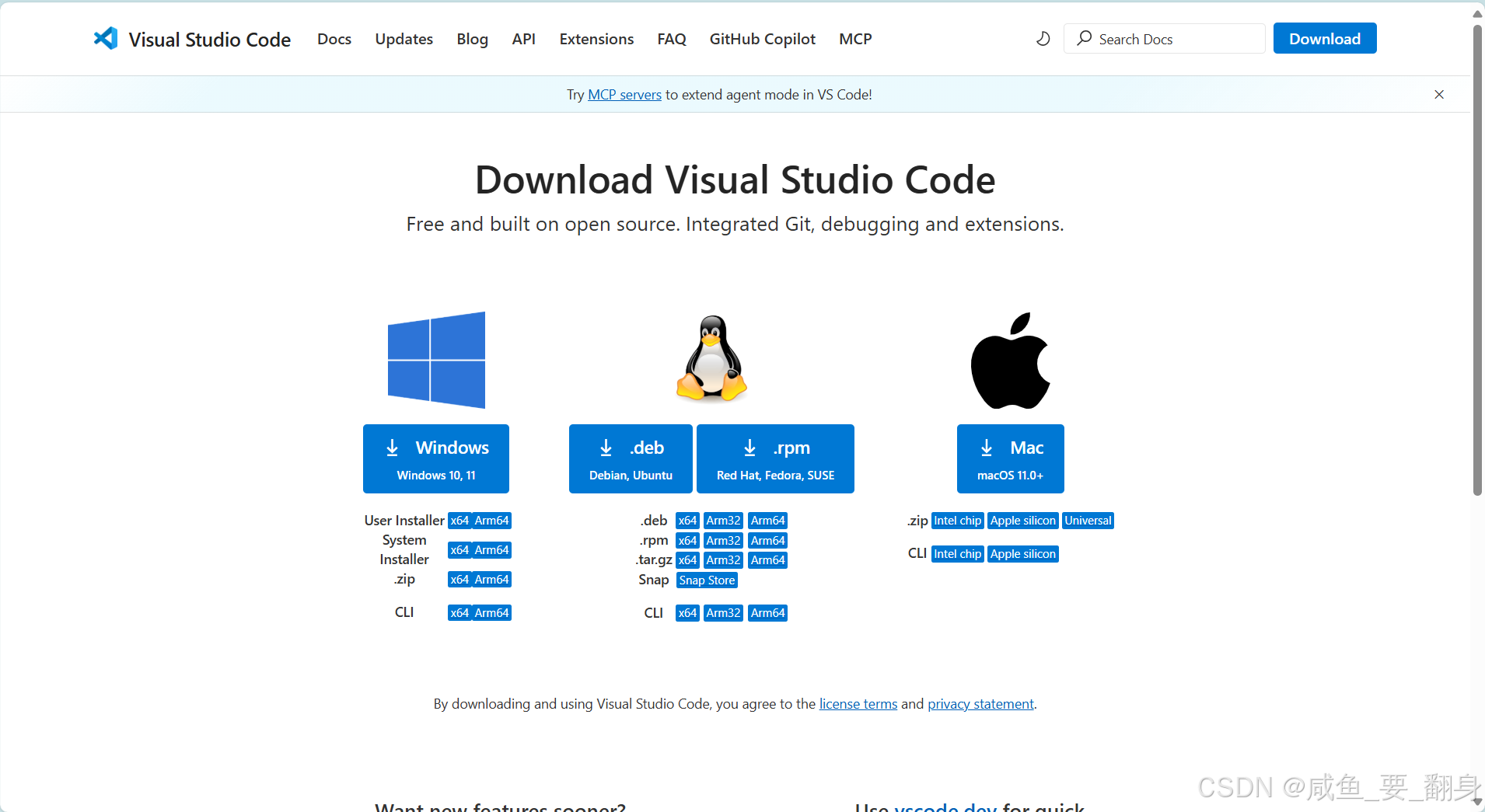
2、下載加速方案
如果下載速度慢,可以參考以下解決方案:
CSDN博客文章:解決VsCode下載慢問題-CSDN博客
二、基于Ubuntu系統的開發環境搭建方案
我們在后面的學習中會使用一個基于Ubuntu系統的開發環境搭建方案,主要包含以下核心內容:
1、開發環境配置
- 基礎平臺:Ubuntu 20.04操作系統
- 開發工具:VS Code編輯器 + C/C++開發環境
- 擴展特性:支持通過插件進行個性化配置
2、云服務器架構
- 核心組件:云服務器實例/虛擬機
- 切換系統為Ubuntu 20.04發行版:
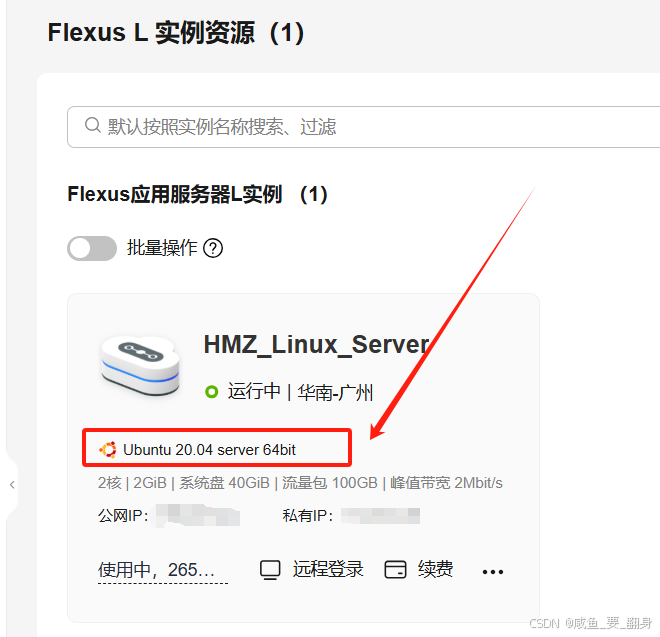
- 開發工具聯動:VS Code通過專用通道連接云服務器(下面第三點會講解)
3、工作流程關系
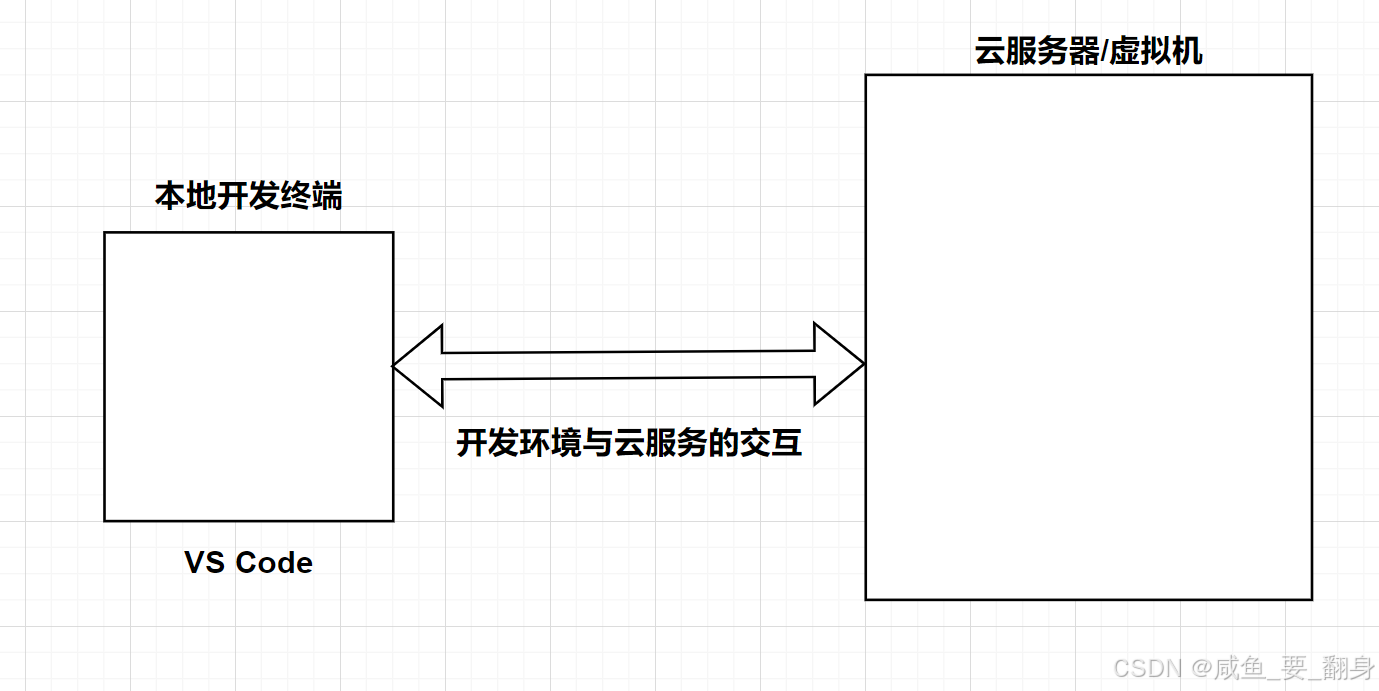
- 箭頭標示了開發環境與云服務的交互關系
- VS Code作為本地開發終端,通過配置連接遠程云服務器
- 云服務提供完整的后臺支持和系統管理功能
4、總結
- 本地開發環境配置標準(Ubuntu+VS Code+C/C++)
- 云端資源的部署和管理方式
- 本地與云端環境的協作機制
????????典型應用場景:開發者通過配置好的VS Code環境連接云服務器,進行遠程開發工作,同時可利用云平臺的重裝和備份功能維護開發環境。
三、推薦插件
1、免配置插件
1. Remote-SSH?- 遠程登錄Linux服務器
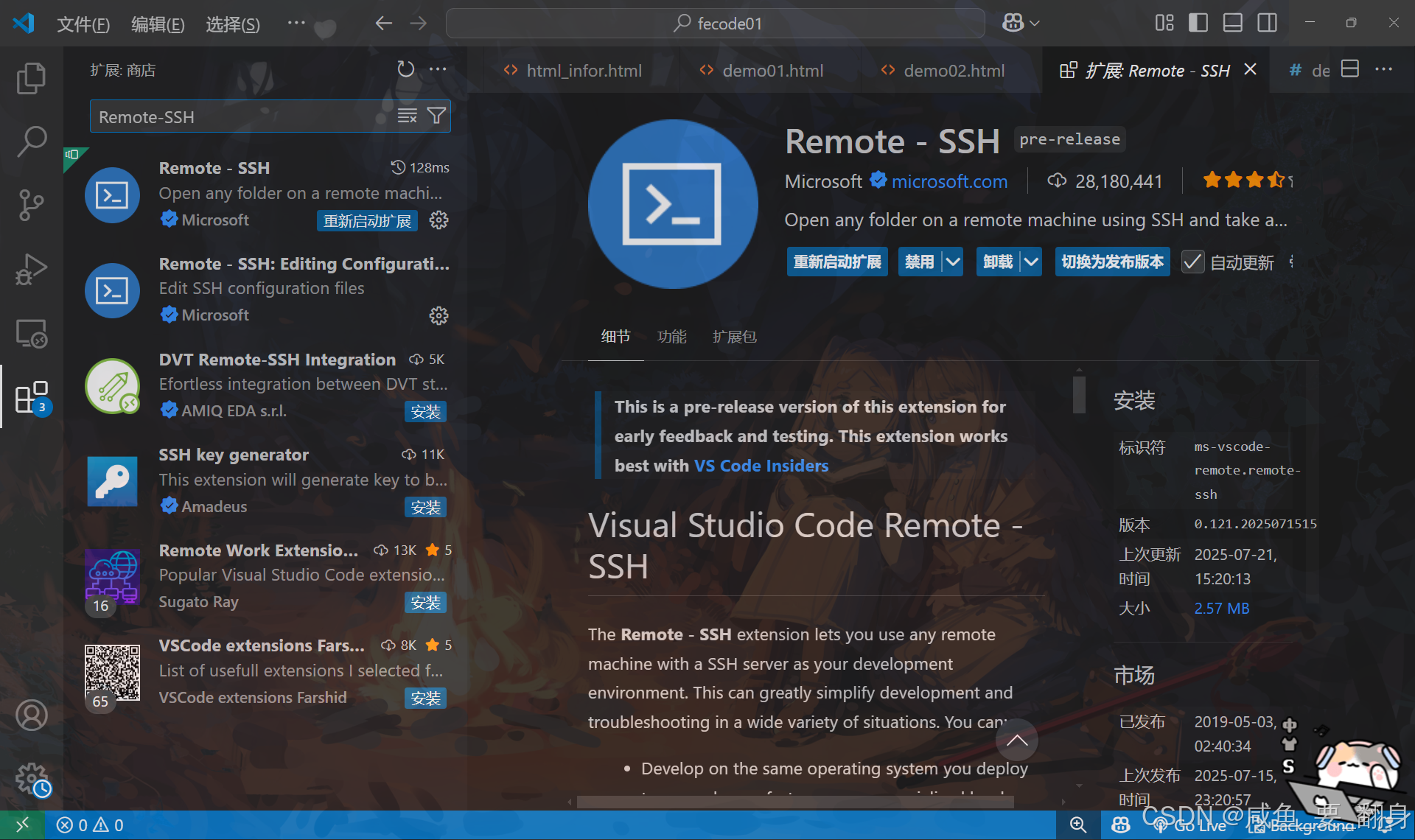
????????安裝完成該插件后,左側出現小電腦圖標,點擊小電腦圖標,然后我們會看到遠程資源管理器下面的遠程(隧道/SSH)為空:?
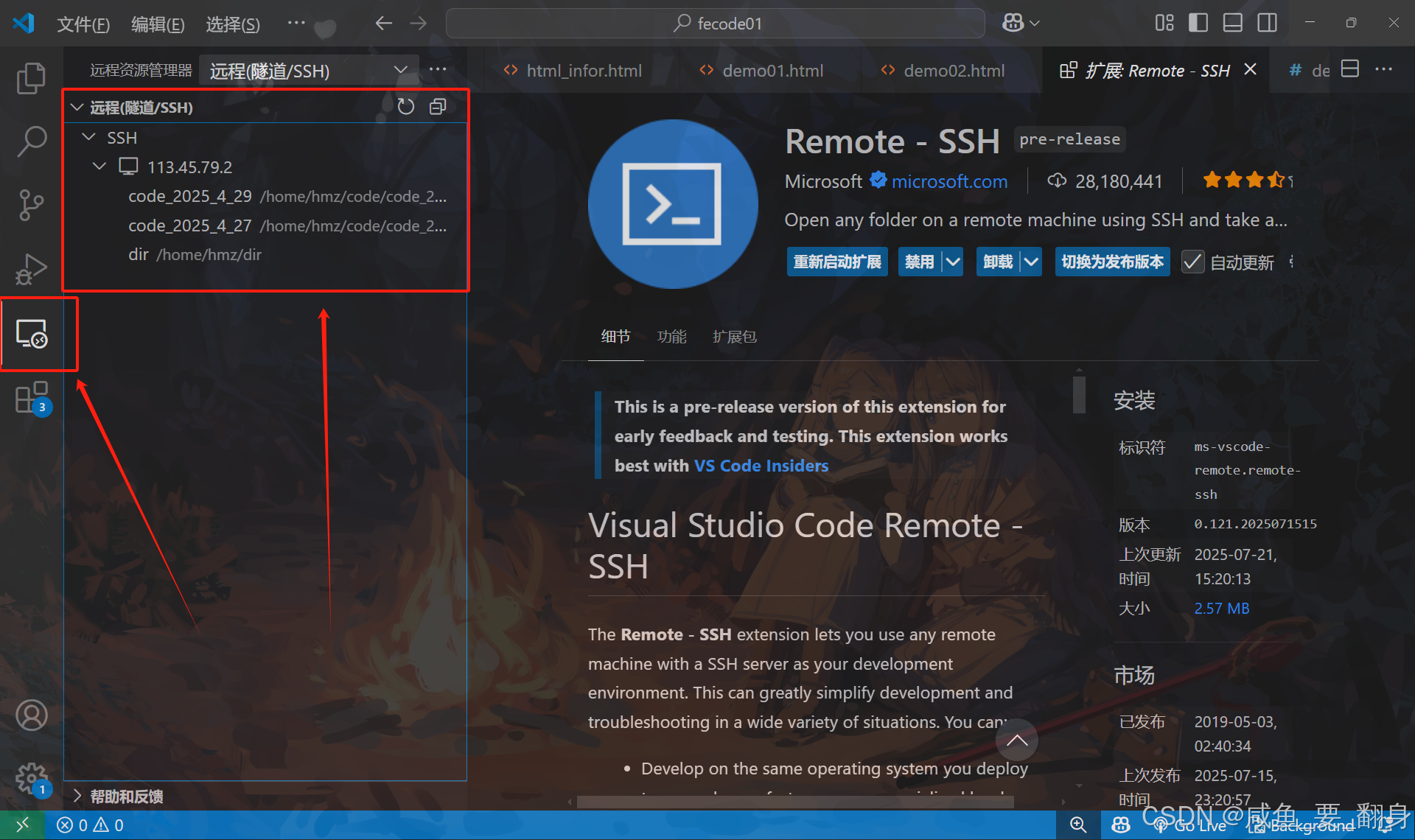
點擊加號,然后輸入登錄命令,跟Xshell一樣的,然后按Enter:
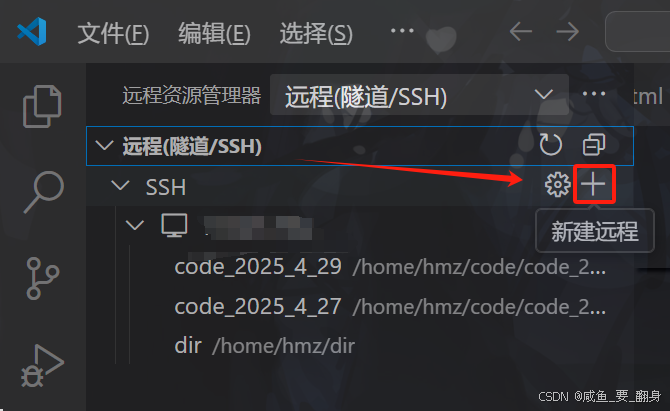
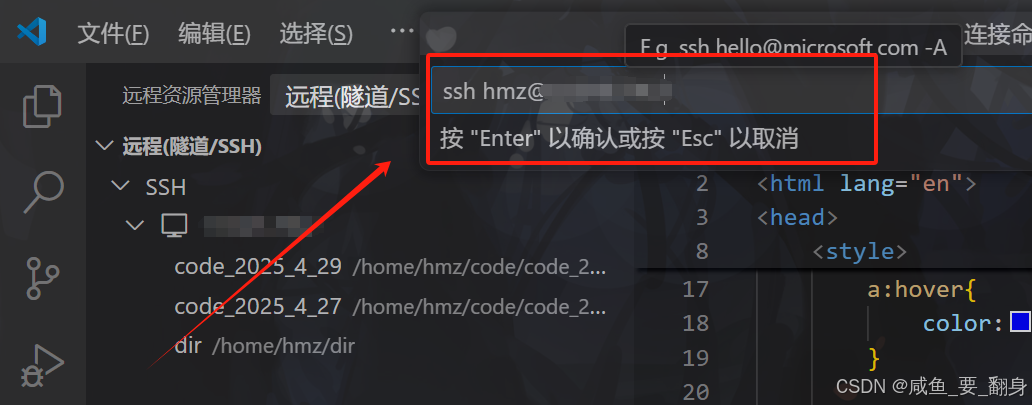
????????彈出下面選項后,點擊第一個,也就是本機終端家目錄的config配置文件,此時會將剛剛輸入的遠程主機登錄信息添加到SSH配置文件中了:
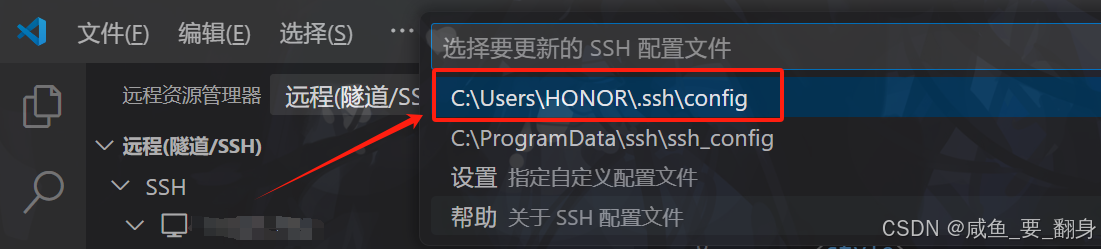
然后我們可以看到右下角彈出“已添加主機!” :
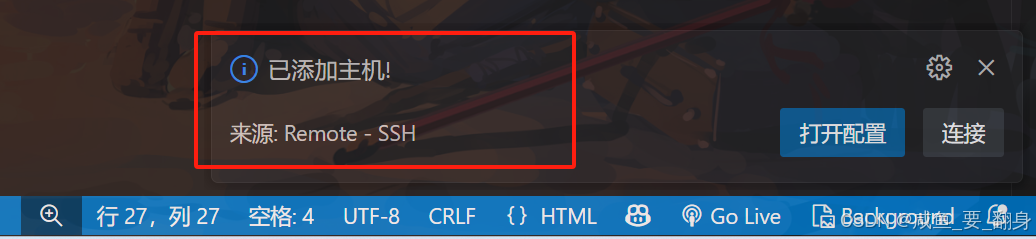
????????我們可以選擇“打開配置”查看已經添加的主機,如果沒有看到就點擊遠程(隧道/SSH)的刷新按鈕:
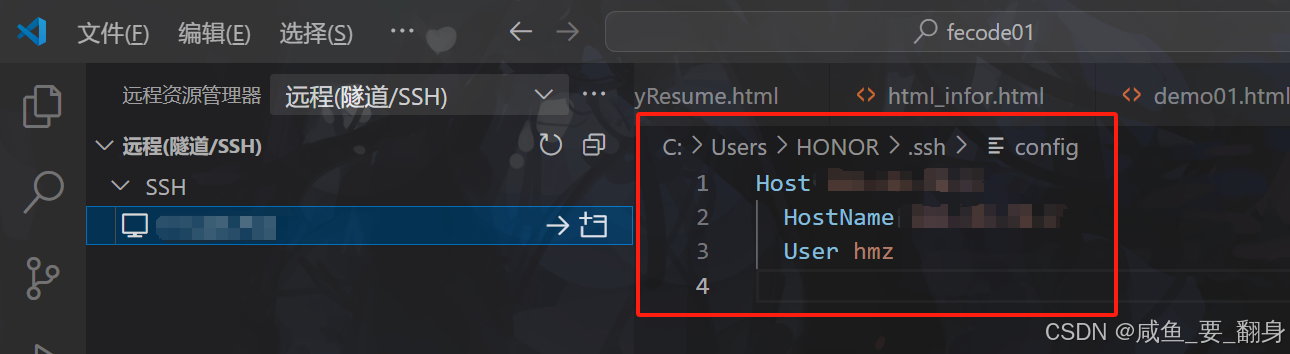
也可以在本機電腦中直接按路徑查看該配置文件:?
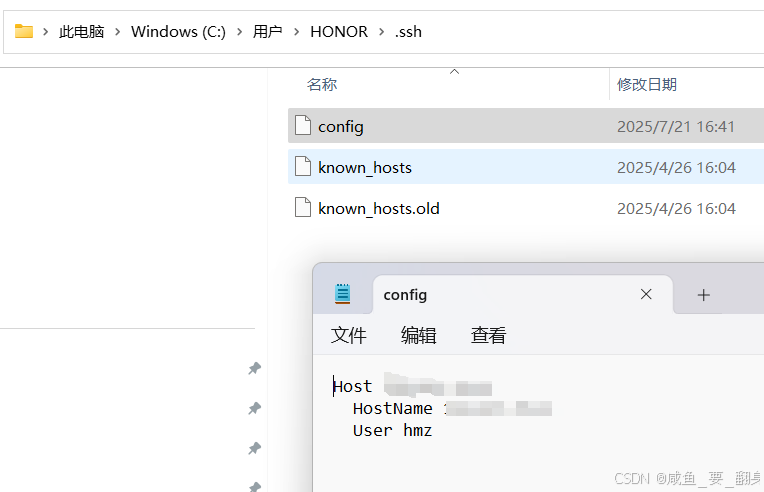
????????如下,因為VScode沒有提供直接在遠程資源管理器中直接刪除遠端服務器的操作,有點難受。如果想要刪除已添加遠端機器的話,我們可以直接修改配置文件再保存和刷新即可:
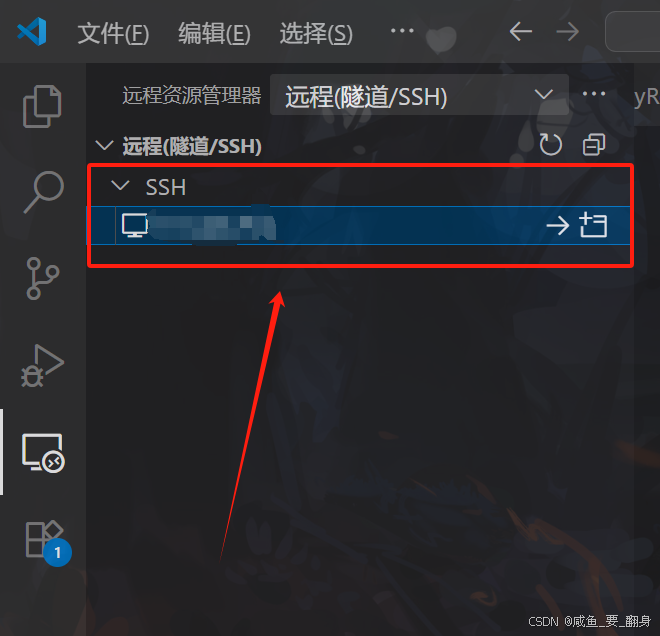
如果我們想要鏈接遠端服務器的話,我們可以選擇點擊下面的方式進行連接:?
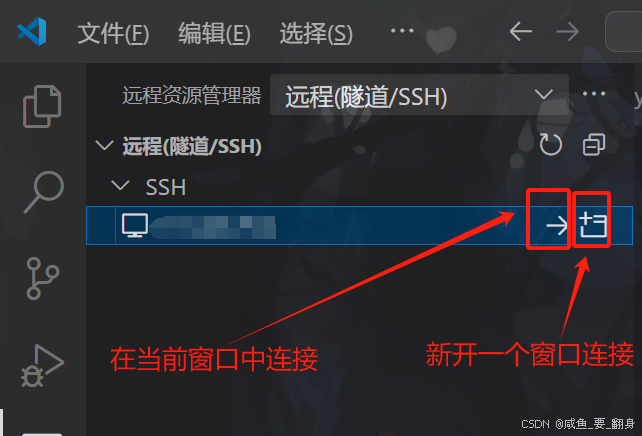
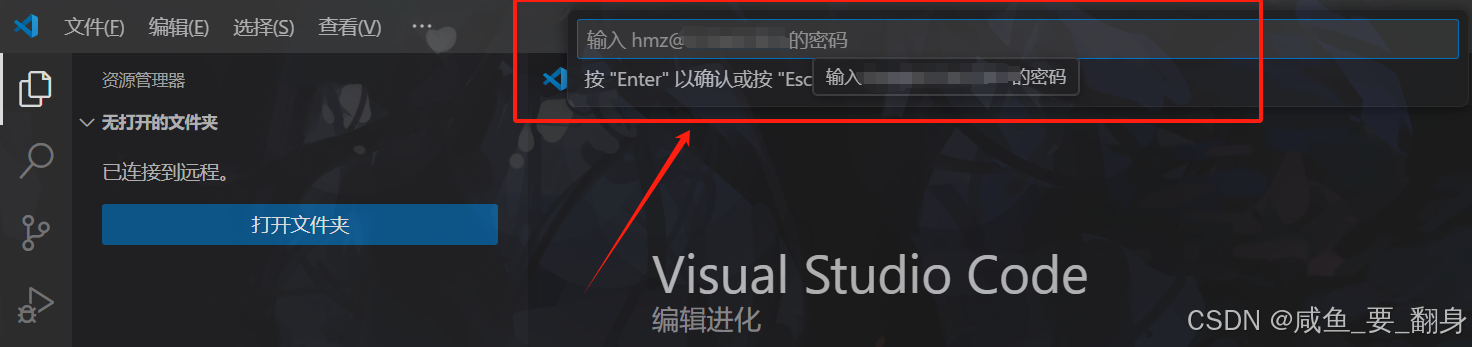
此時我們可以看到“已連接”同時旁邊的電腦圖標也變成了綠色,并且帶一個√號:
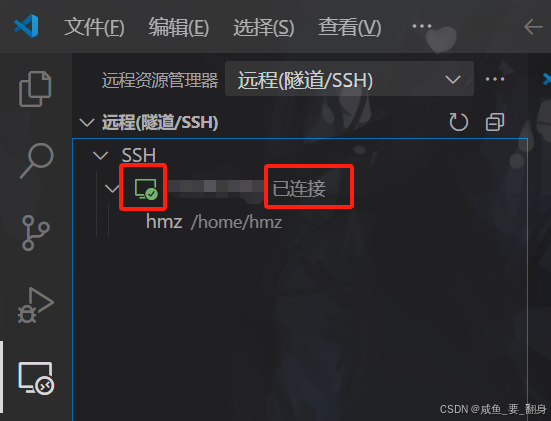
????????我們此時可以再點擊上面的文件按鈕,再點擊打開文件,此時顯示的是云服務器上家目錄的路徑,此時我們可以填入要進入的目錄路徑,進入還需要輸入一次密碼:
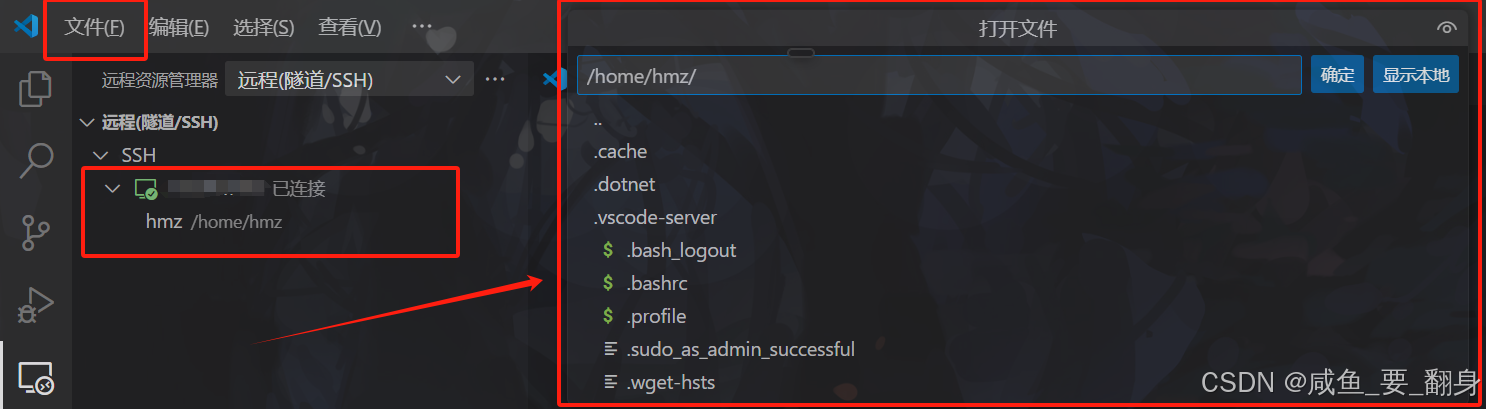
????????在vscode中,對文件的增刪查改是實時變化的,前提是要先在vscode上使用Ctrl+s進行保存。我們在開發時可以使用Ctrl+~打開云服務器的終端,Xshell和vscode中的終端各有各的好處,在開發的時候可以同時使用:
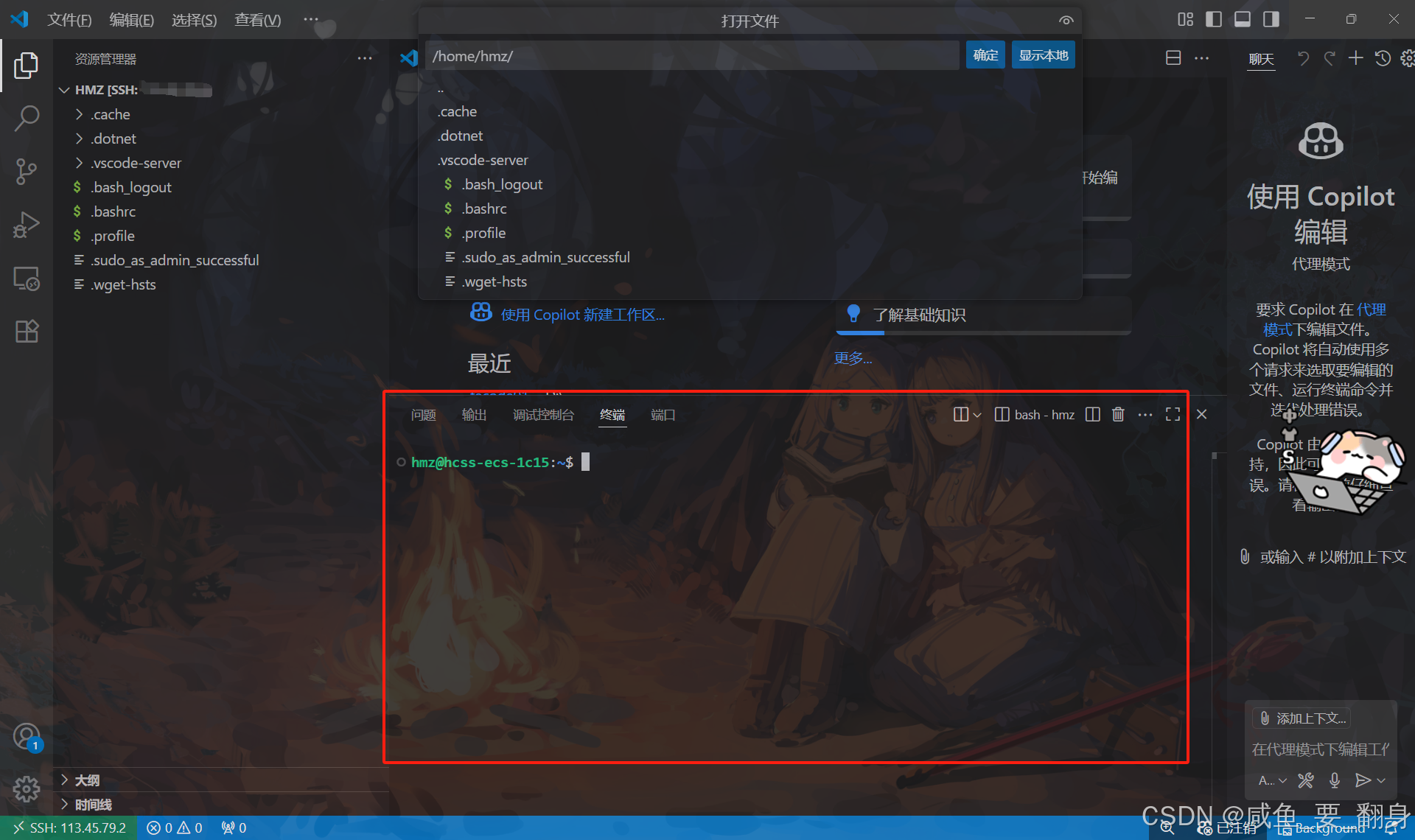
2. C/C++?- 必備的C/C++開發插件
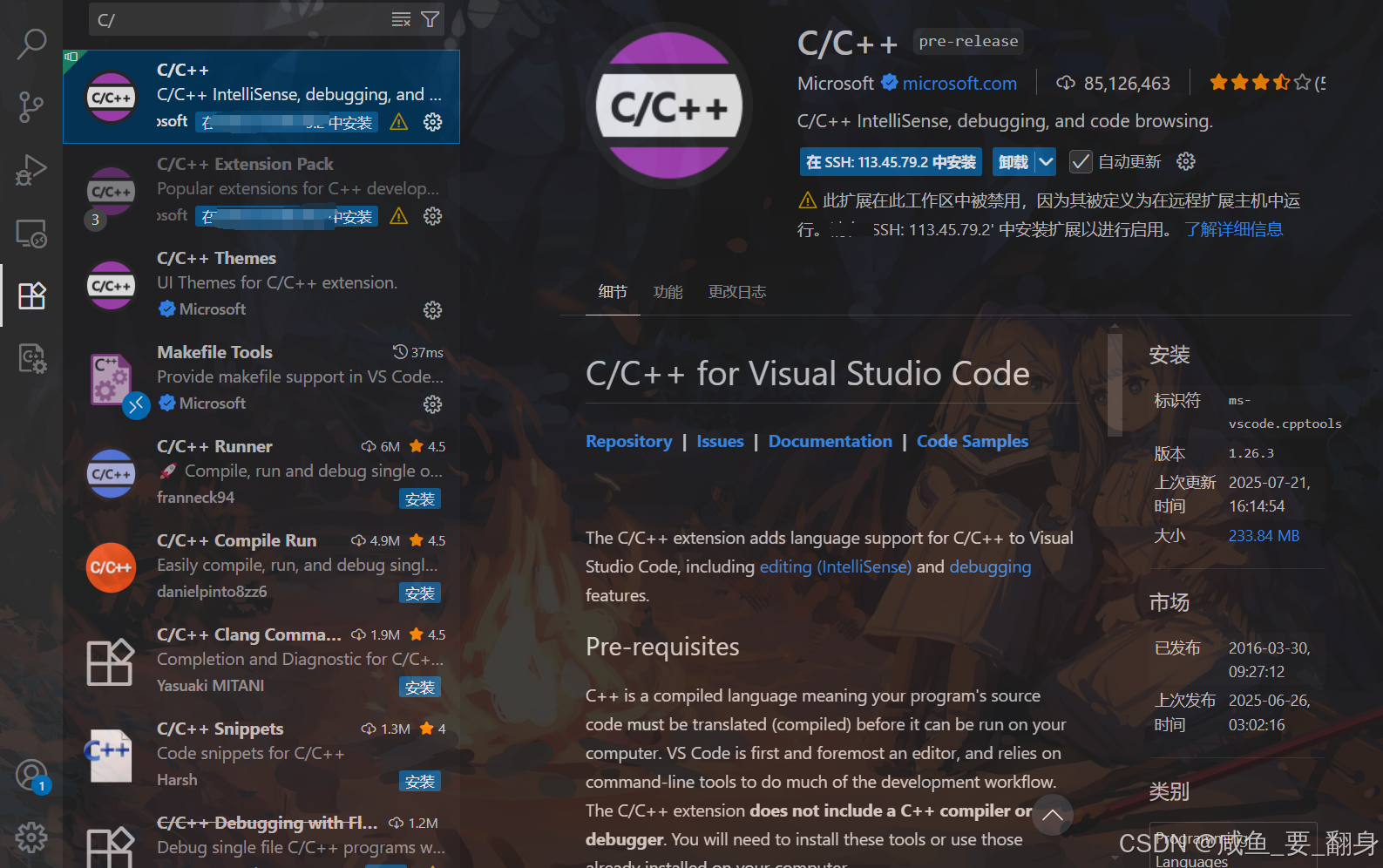
3. C/C++ Extension Pack?- C/C++擴展包
????????直接下載安裝即可,該版本已預裝VS Code編寫C/C++工程所需的插件(包括C/C++、C/C++ Themes、CMake、CMake Tools和Better C++ Syntax等),省去了逐個查找安裝的麻煩。
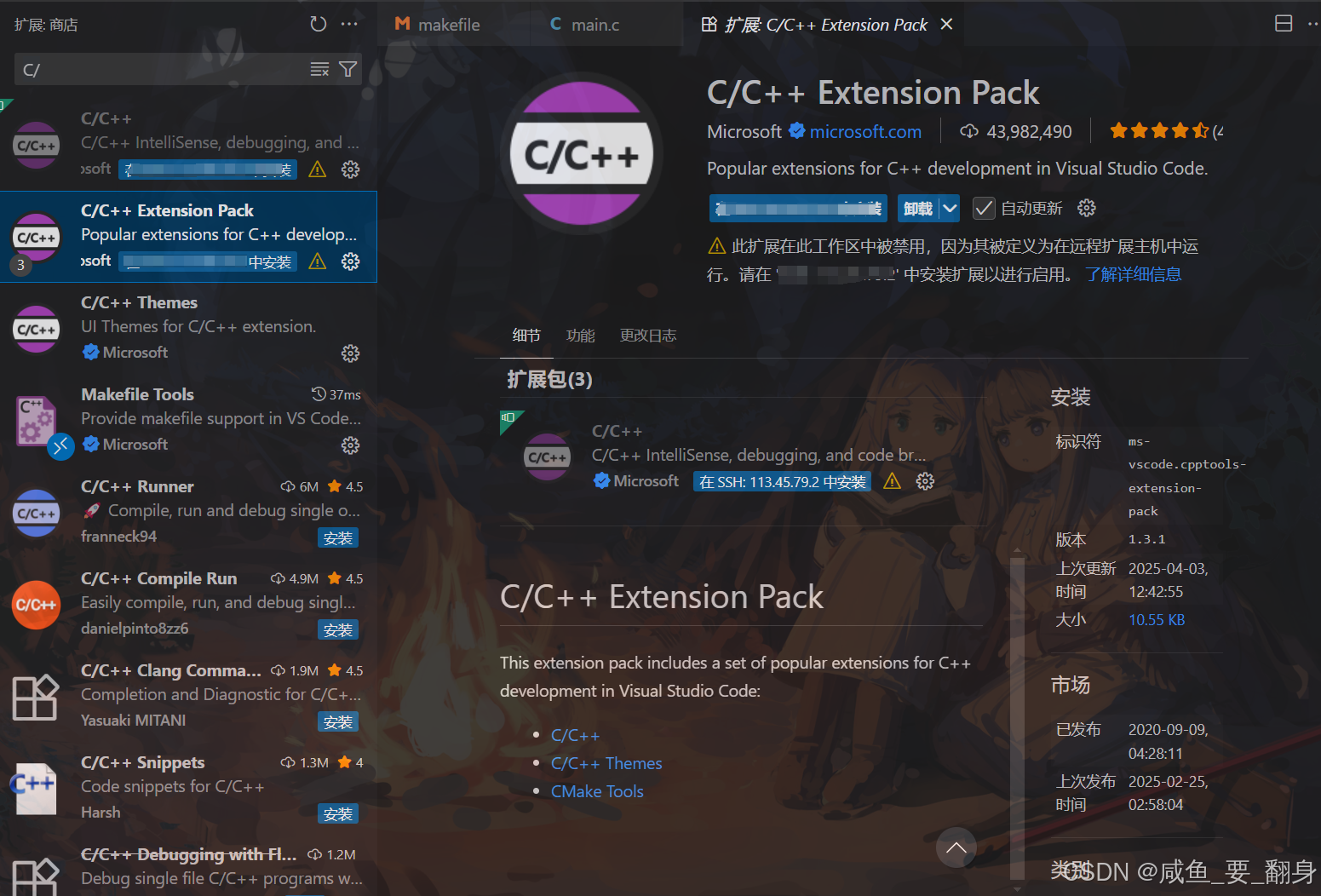
4. C/C++ Themes?- 代碼主題設置
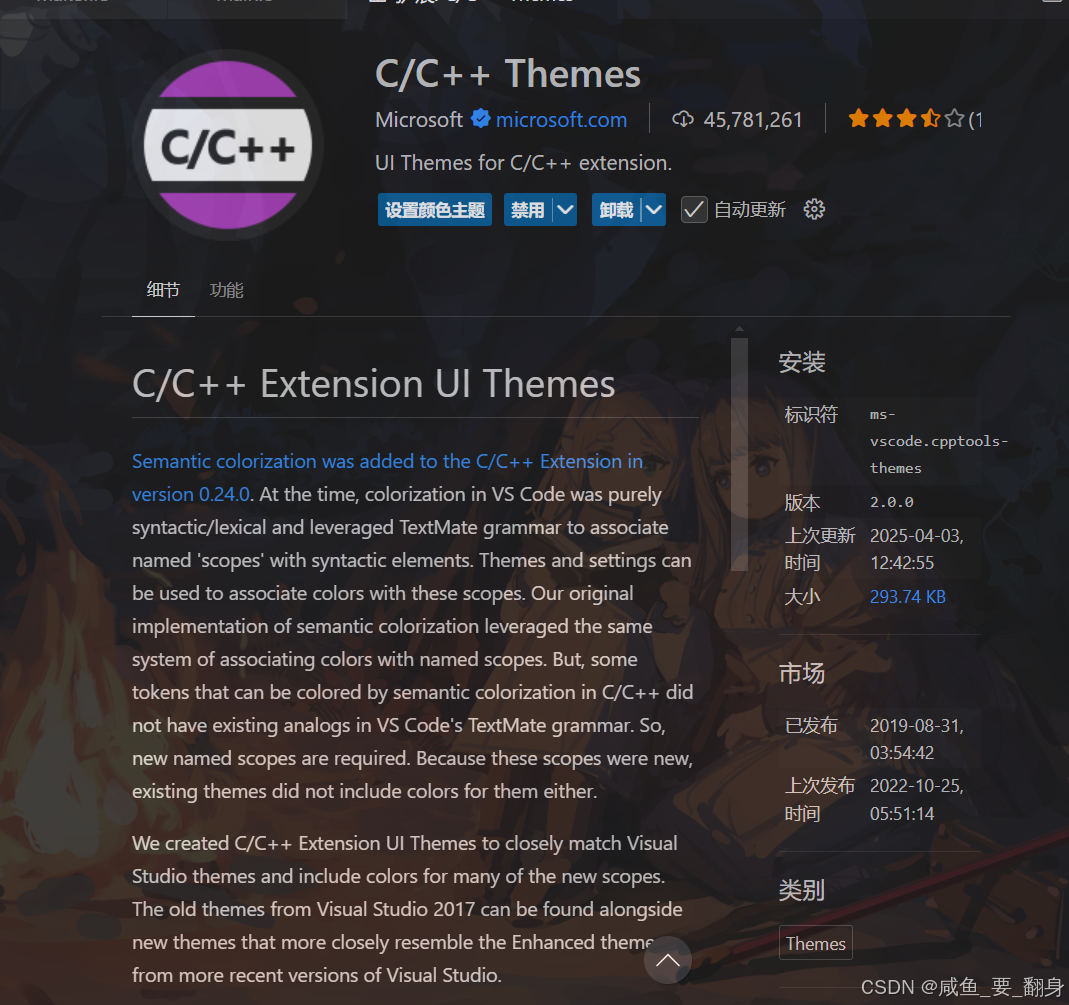
5. Chinese (Simplified)?- 簡體中文語言包
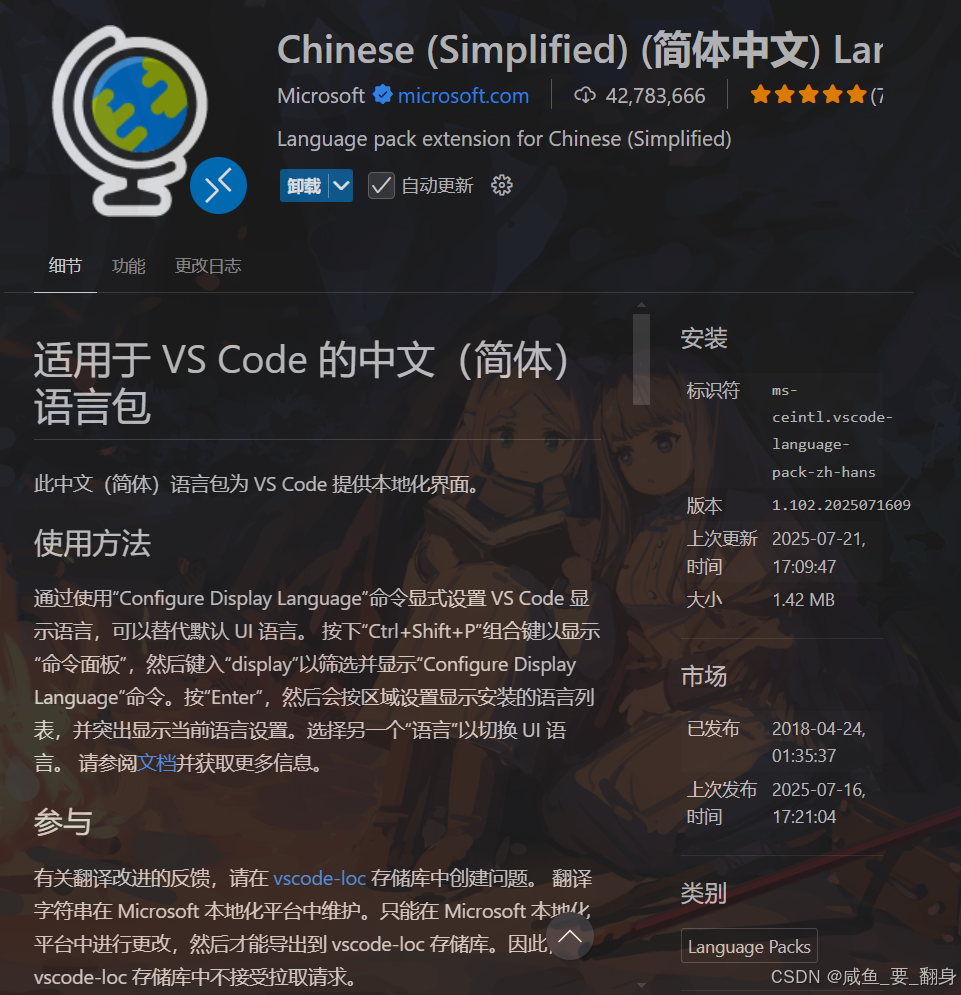
6. vscode-icons?- 文件圖標美化
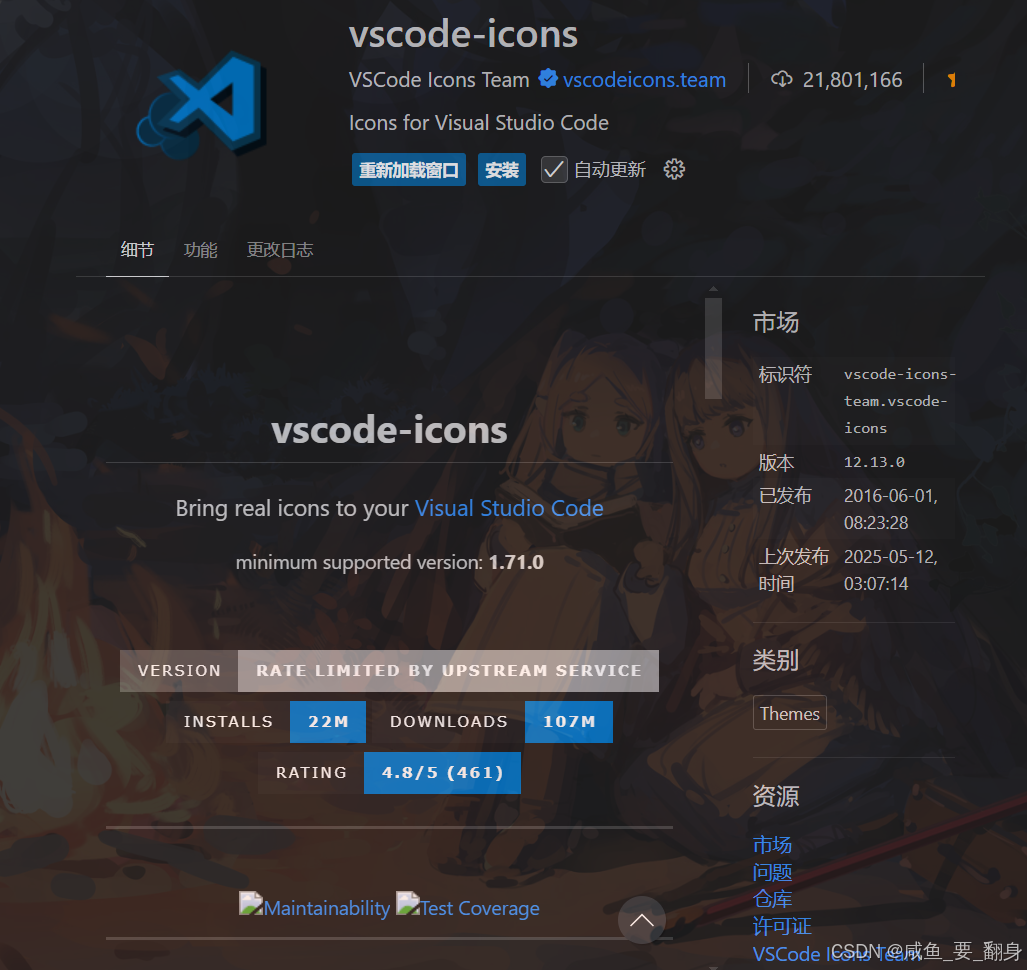
7. filesize?- 在狀態欄顯示文件大小
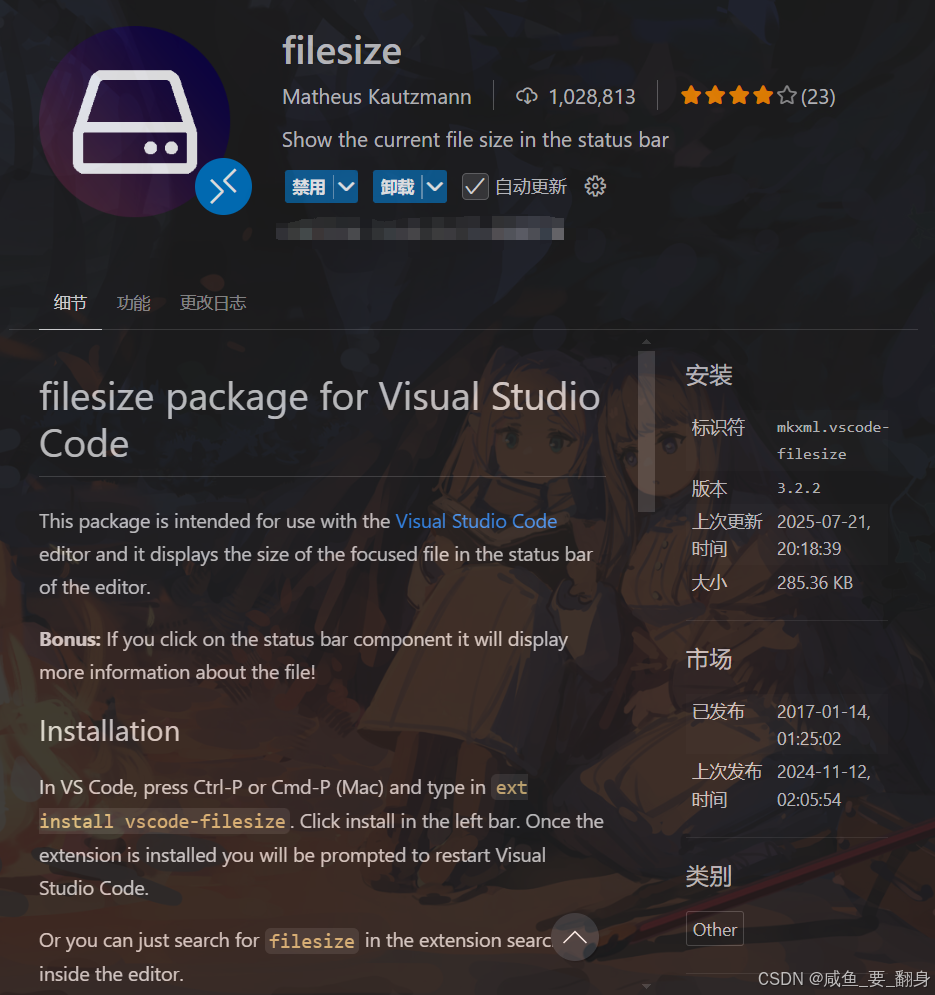
8. Include AutoComplete?- 自動補全頭文件包含
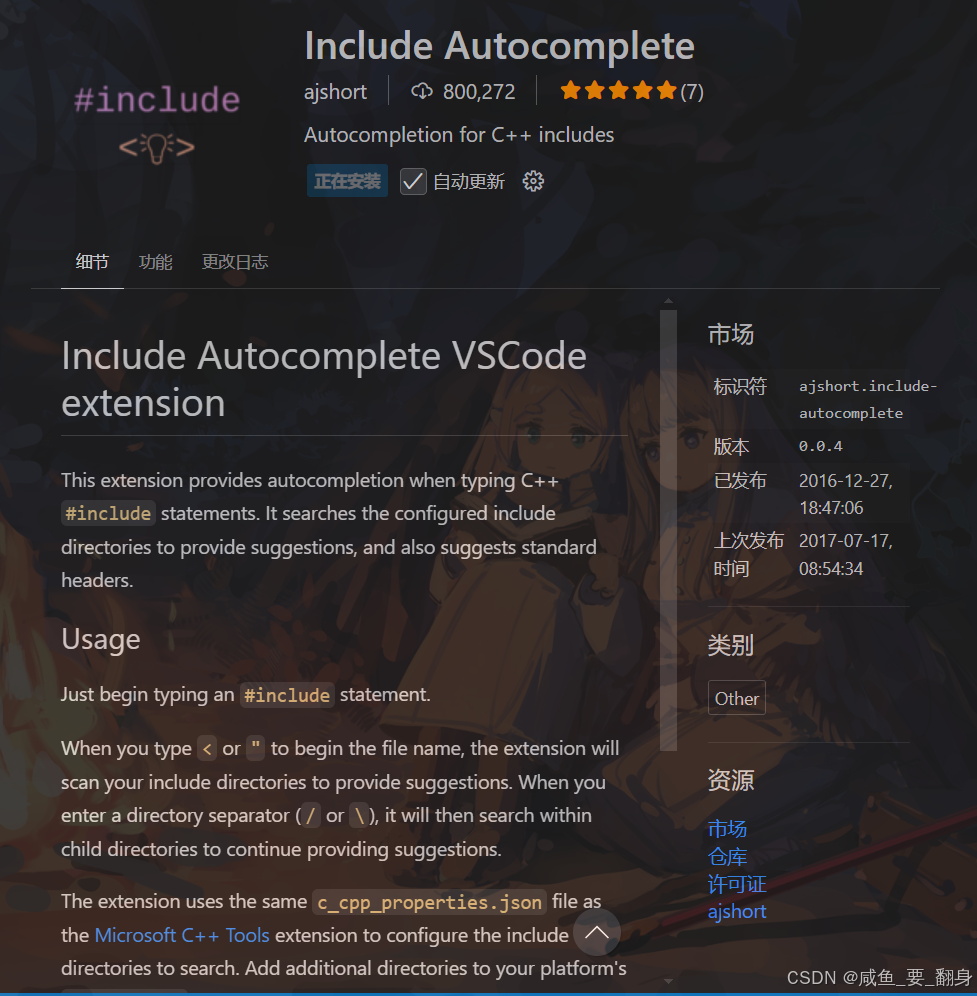
9. GBKtoUTF8?- 自動轉換GBK編碼到UTF82
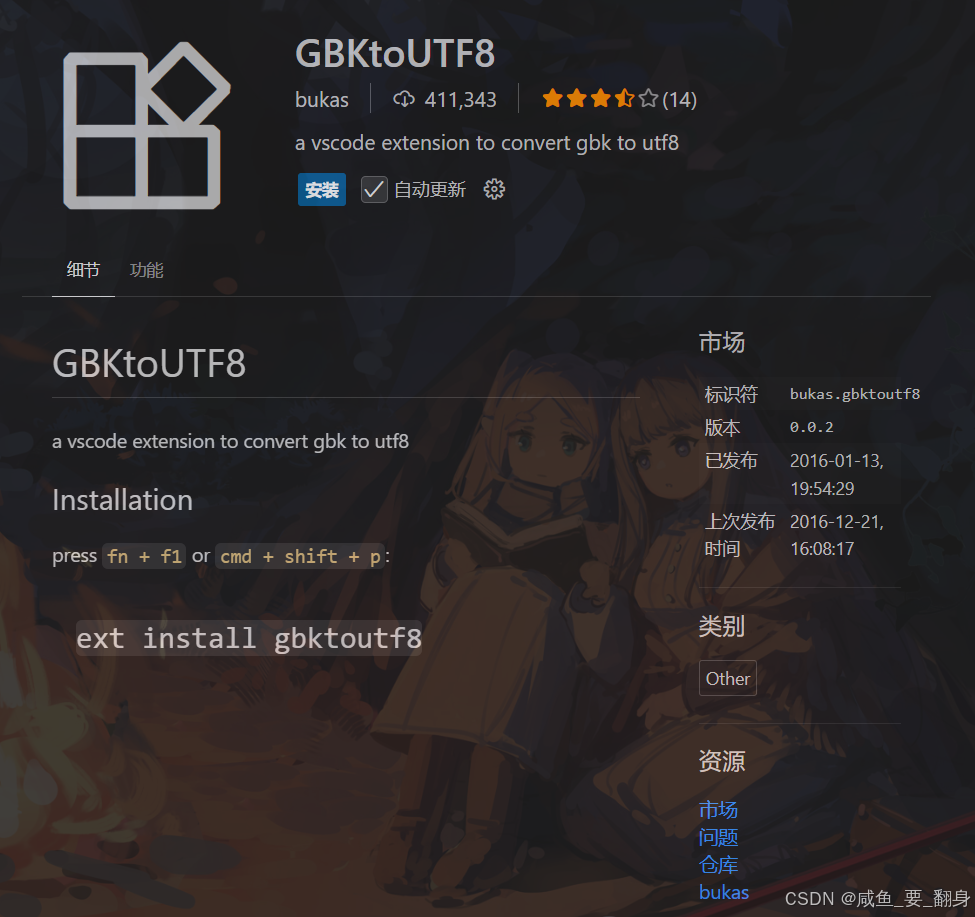
2、需要配置的插件
10. koroFileHeader?- 文件頭部注釋自動添加/更新
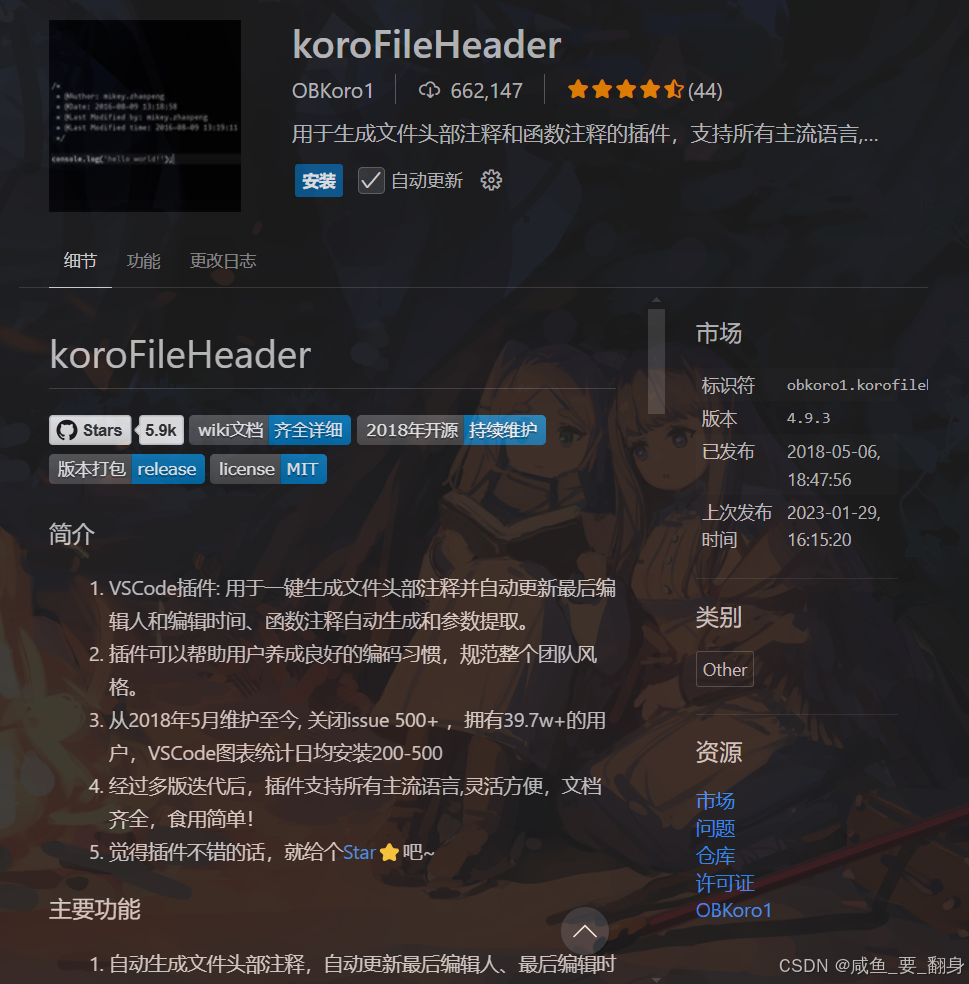
參考教程:VSCode插件:KoroFileHeader深度指南:自動生成注釋與代碼片段定制-CSDN博客
三、GDB調試配置
1、安裝步驟
-
點擊安裝?GDB Debug?插件,此時左側就會出現一個小蟲子和暫停的符號
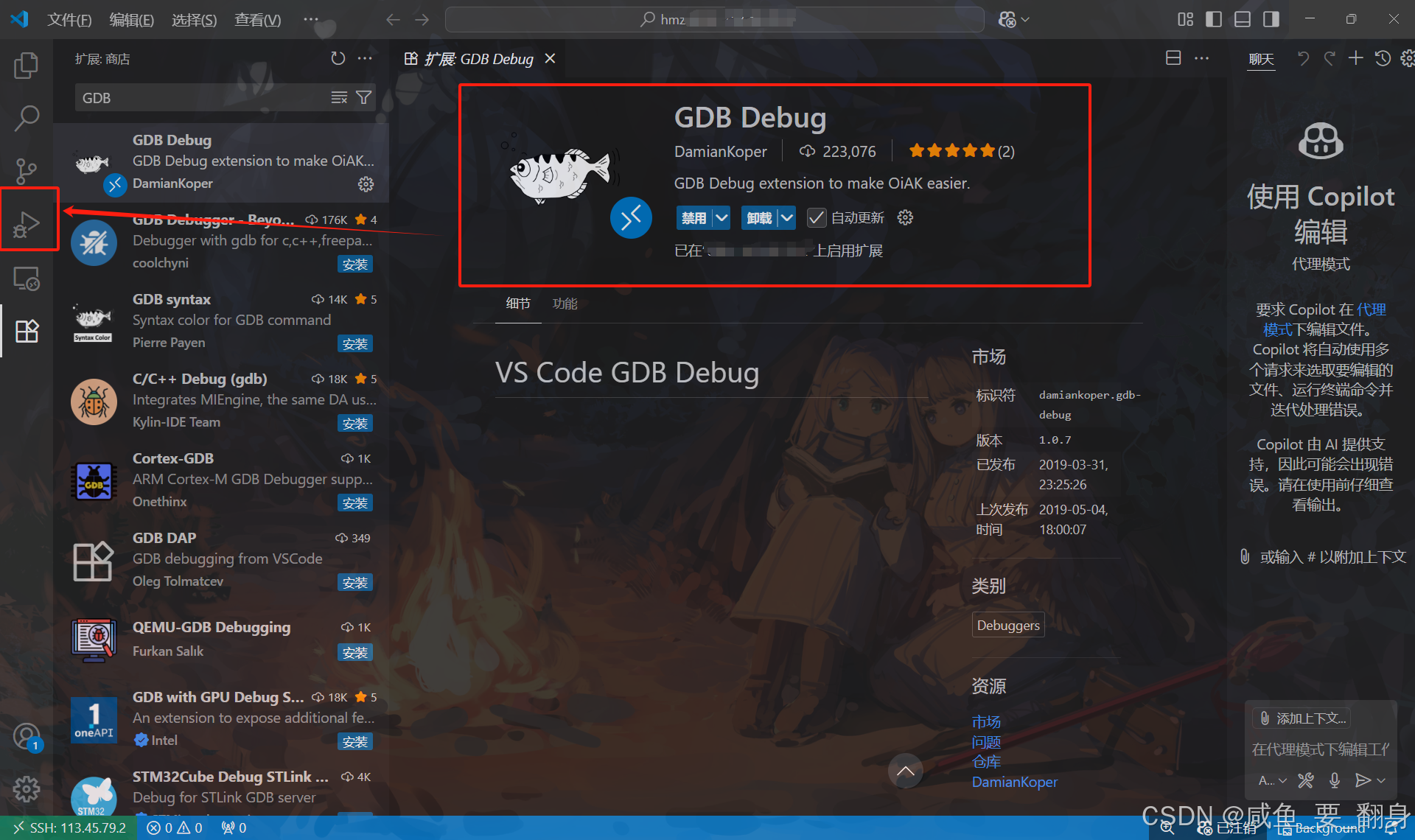
-
解決服務器gdb debug missing問題:gdb調試報錯:Missing separate debuginfos-CSDN博客
如果你使用的是CentOS的話,可能涉及yum源更新問題:CentOS 更新yum源_centos更新yum源-CSDN博客
2、調試注意事項
????????目前測試發現仍存在一些bug,調試體驗可能不夠理想,我們日常開發還是使用Xshell中的GDB和CGDB來進行debug調試,這樣會比較方便,如果后面有時間的話我會仔細研究一下這款插件。
四、常見問題解決方案
1、管道寫入不存在錯誤
嘗試配置正確的config文件路徑
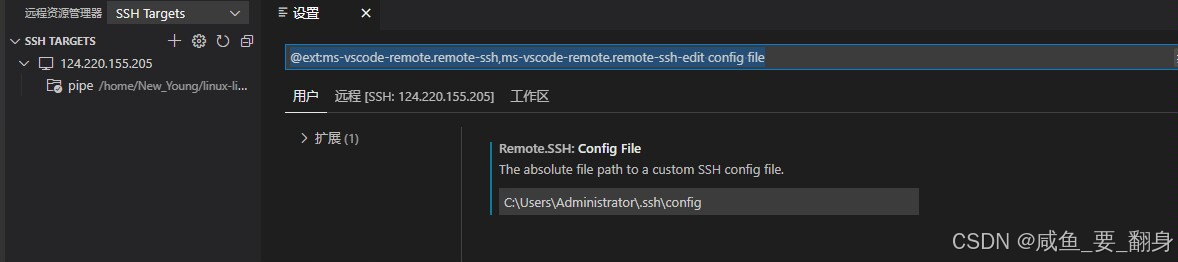
2、異常登錄問題
-
在用戶家目錄下執行:
ls -al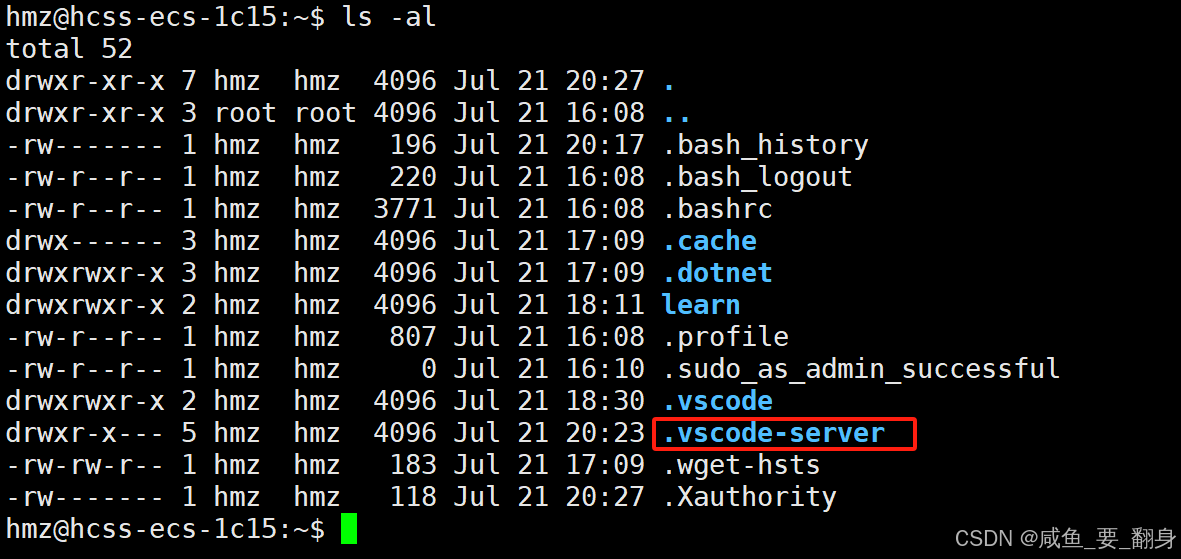
-
刪除
.vscode-server隱藏目錄,再重新登錄
3、C++11支持
確保在編寫代碼時啟用C++11標準支持:
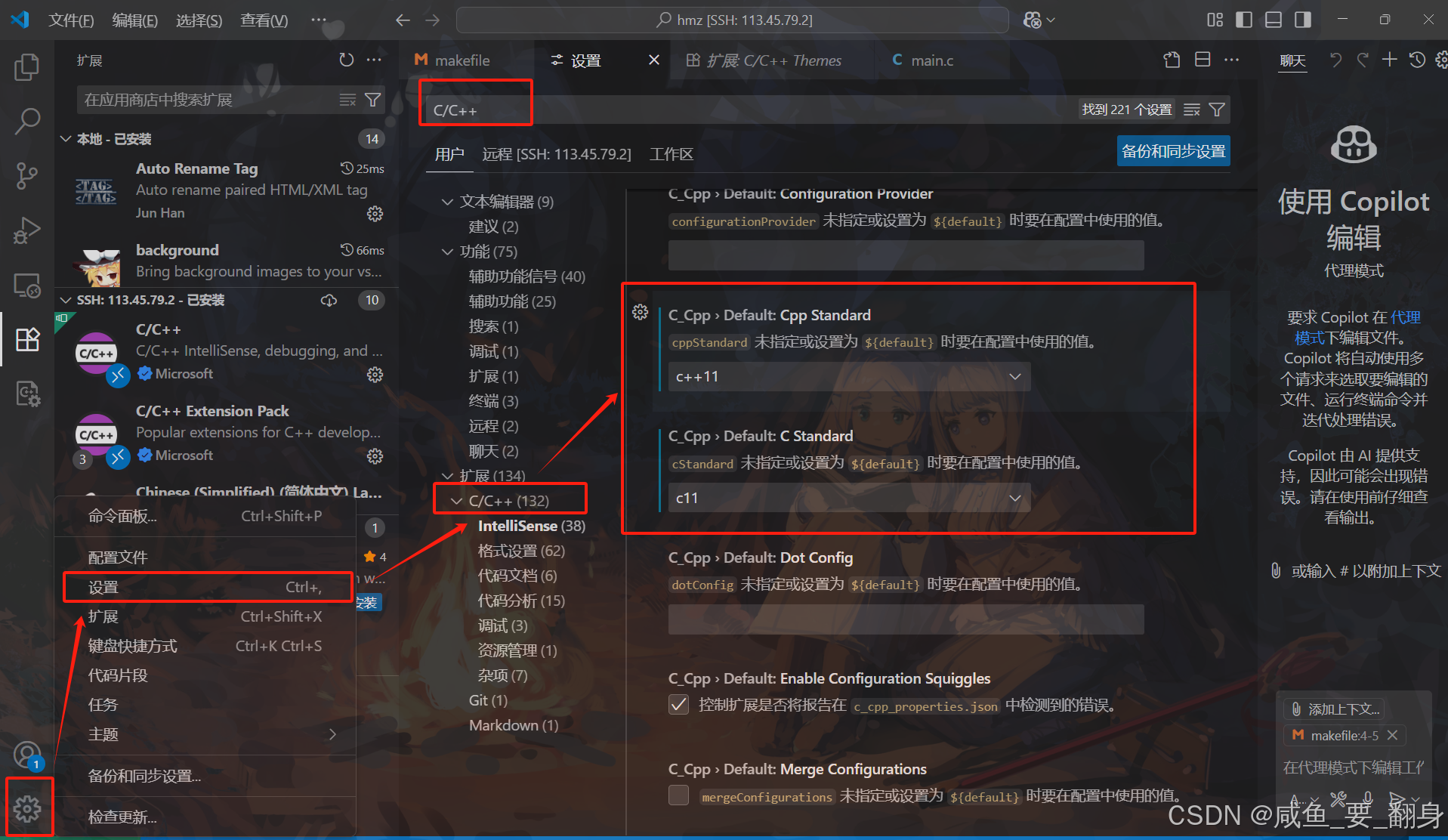

之使用教程(2)創建事件)













)



